Gambar didalam Word biasanya dipakai buat memperkuat isi dokumen, seperti memberikan tampilan visual deskripsi, bukti sebuah laporan dan lainnya.
Tapi, gak ada salahnya kalo kamu memberikan sentuhan lebih terhadap objek gambar yang disertakan.
Memberikan garis tepi selain mempercantik tampilan, sekaligus juga bisa mempertegas objek dari isi tulisan didalamnya.
Apalagi, kalo kamu memberikan keterangan tambahan, pembaca akan dapat lebih mengerti atau memahami gambar tersebut.
Gimana cara membuatnya? Ingin tahu? Makanya, langsung simak aja yuk!
Cara 1 : Memberi Garis Tepi pada Gambar di Word
Caranya:
- Pertama, silahkan buka Microsoft Word dan kamu masukkan gambar melalui menu Insert – Picture.
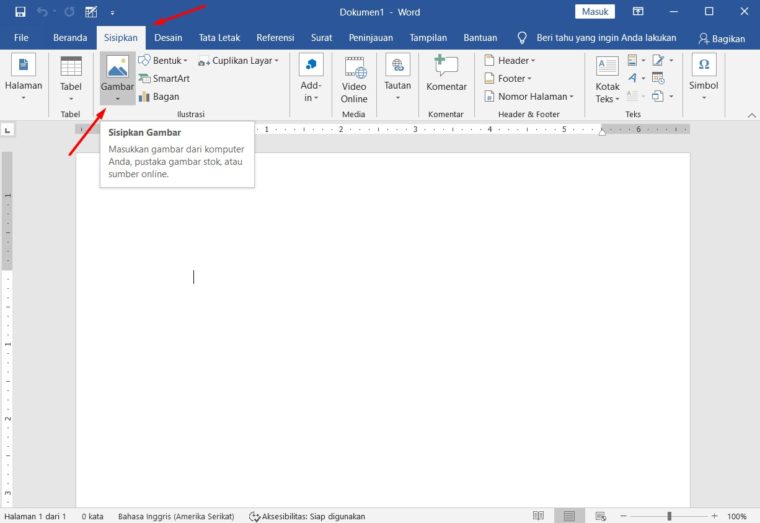
- Setelah itu, taruh dan posisikan letak pada lembar dokumen.
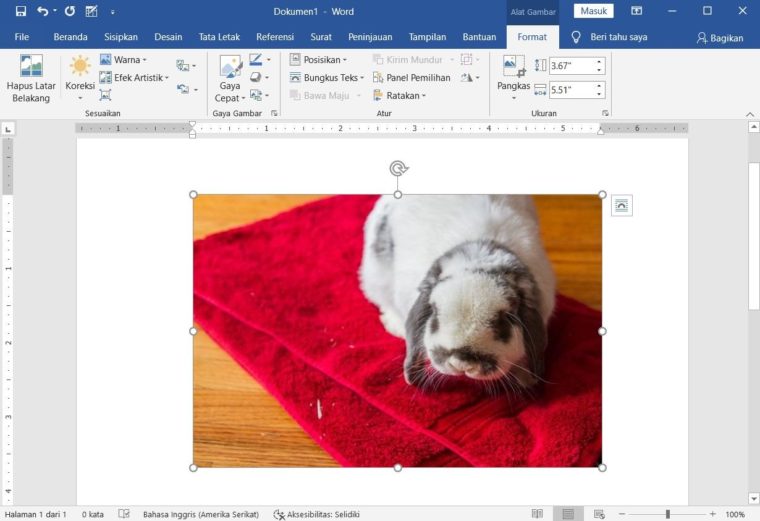
- Kemudian kalo udah, klik kanan gambar tersebut dan kamu tekan Format Picture.
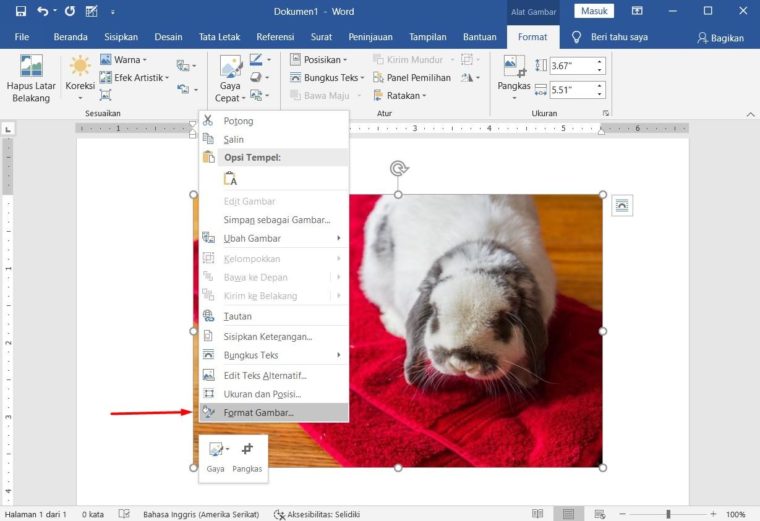
- Selanjutnya, masuk ke bagian opsi Fill & Line. Lalu, buka jendela Line dan pilih bagian Solid Line.
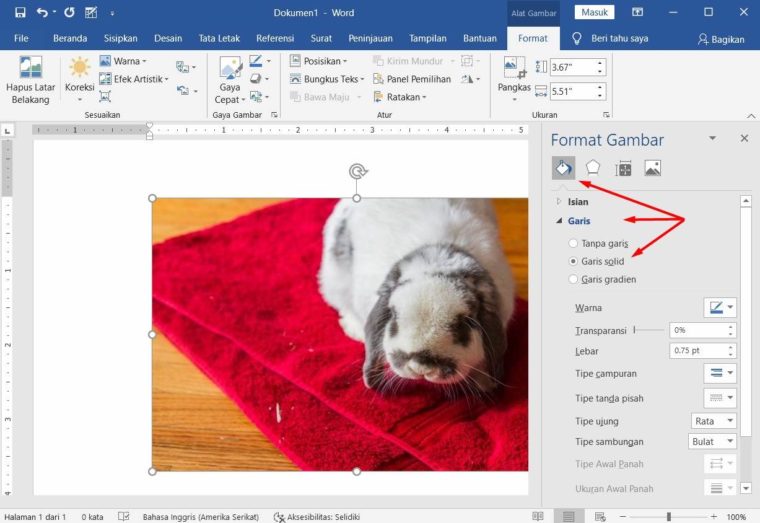
- Berikutnya, kamu atur warna dan juga ukuran di bagian Width.
- Terakhir, buat mengatur style border kamu buka kotak menu Dash Type dan Compound Type.
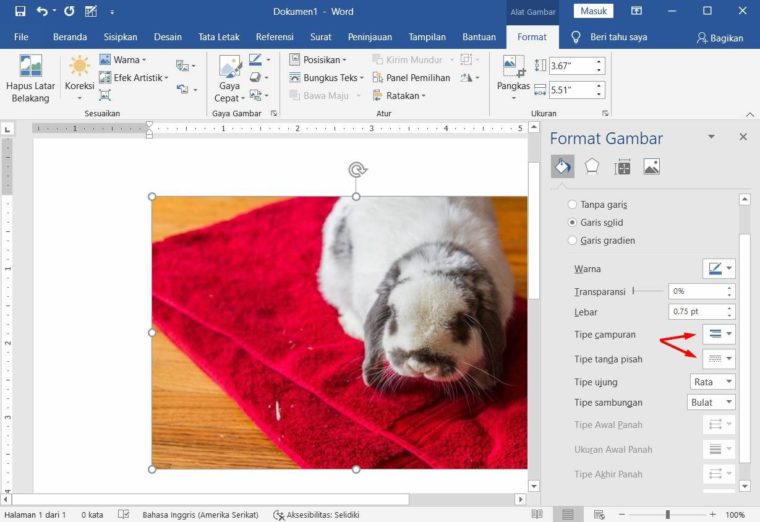
- Selesai deh.
Cara 2 : Memberi Garis Tepi pada Gambar di Word
Mungkin, cara diatas terbilang cukup rumit dan panjang. Berikut dibawah ini, ada cara yang lebih singkat dan mudah.
Baca juga : Cara Menghilangkan Comment di Word
Caranya:
- Pertama, buka Microsoft Word dan masukkan foto atau gambar melalui menu Insert – Picture.
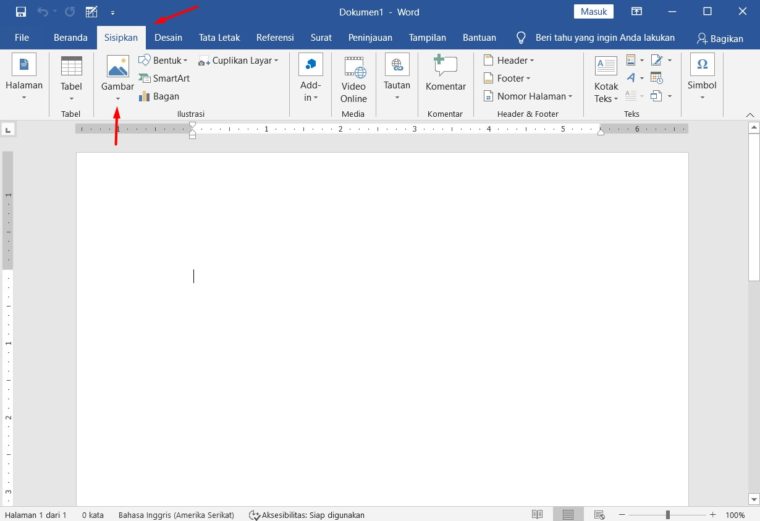
- Selanjutnya, kamu taruh dan posisikan letak pada lembar dokumen.
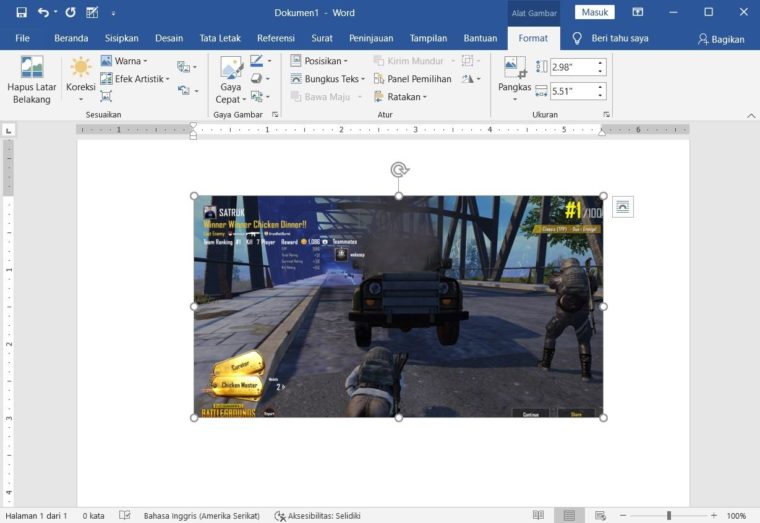
- Setelah gambar terinsert, maka secara otomatis menu ribbon akan bertambah menu Format.
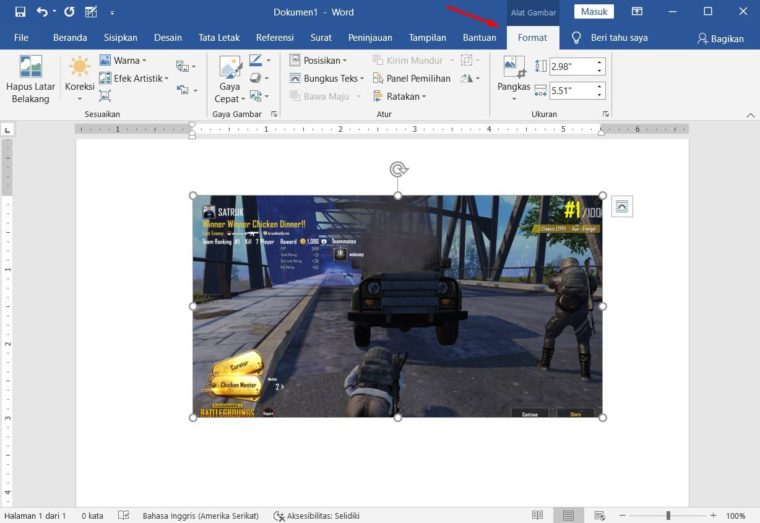
- Kemudian, silahkan buka menu Format tersebut dan tekan Picture Border.
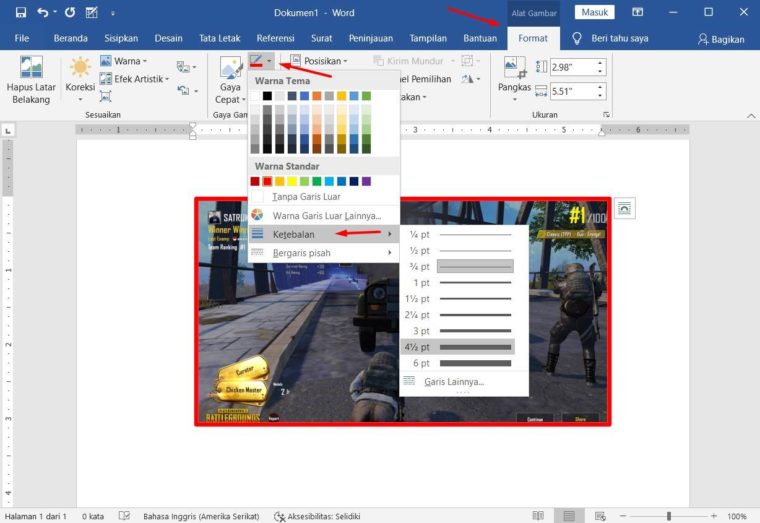
- Terakhir kamu tinggal pilih warna, ubah ukuran di menu Weight, dan style garis di menu Dashes.
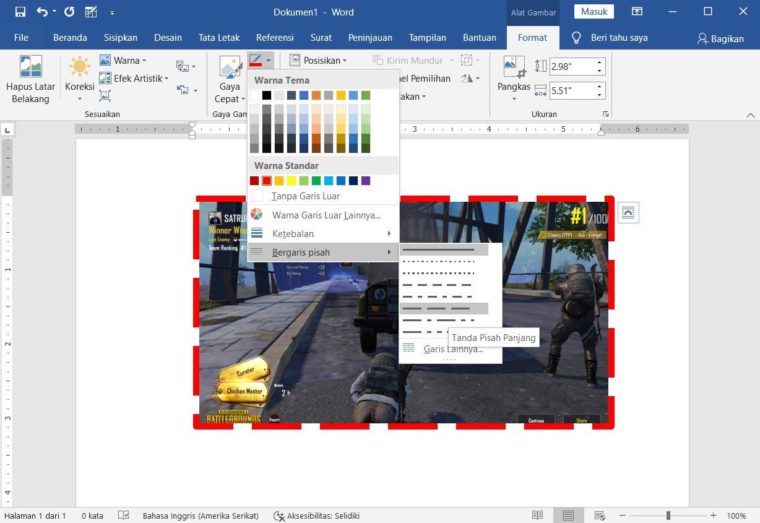
- Selesai deh.
Gimana? Penjelasan diatas tadi sangat mudah dipahami kan? Kalo ada pertanyaan, langsung tulis aja dikolom komentar dibawah ini yak!
Selamat mencoba dan semoga bermanfaat 😀

